Comment récupérer laccès au disque dur, corriger lerreur dimpossibilité douvrir le disque dur

Dans cet article, nous vous expliquerons comment récupérer l'accès à votre disque dur en cas de panne. Suivez-nous !
La correction des images dans les cellules Excel vous aide à gérer facilement les images lors de l'insertion d'images dans Excel , l'image ne change pas de position ou de taille lors du traitement d'autres contenus. Les images fixées dans une cellule ne peuvent pas être déplacées vers une autre position, vous pouvez donc facilement les fusionner avec un contenu différent, de manière similaire à l'opération de fixation de formes dans Excel . En fonction de votre besoin de corriger l'image dans votre cellule Excel lorsque vous travaillez sur des données, vous pouvez choisir de corriger l'image tout en pouvant toujours la déplacer ou de corriger l'image tout en pouvant toujours modifier sa taille. Voici les instructions pour geler des images dans des cellules Excel.
Instructions pour corriger les images dans les cellules Excel
Étape 1 :
Dans la cellule où vous souhaitez insérer l’image, cliquez sur Insérer puis sélectionnez Image pour sélectionner l’image que vous souhaitez insérer. Ensuite, nous ajustons l'image dans la boîte en conséquence.
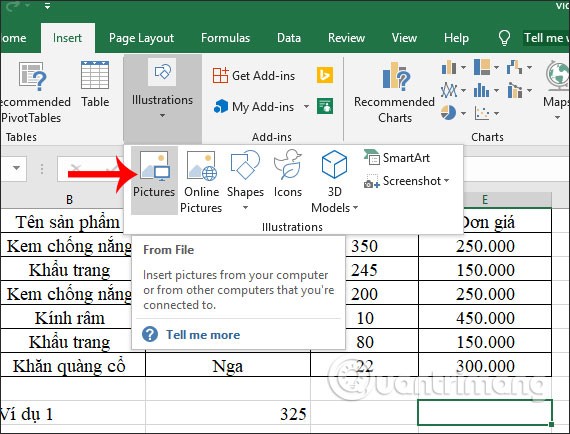
Étape 2 :
Cliquez avec le bouton droit sur l’image et sélectionnez Taille et propriétés… dans la liste affichée.
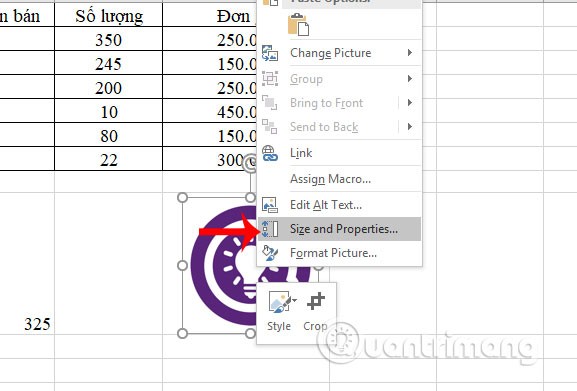
Étape 3 :
Ensuite, sur le côté droit de l'interface s'affiche le cadre d'édition d'image. Nous continuons à cliquer sur Propriétés pour ajuster l'image insérée dans la cellule Excel.
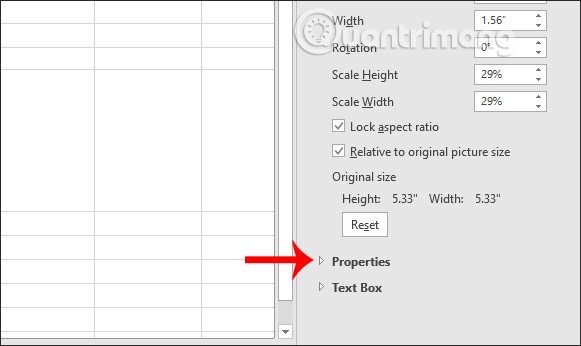
Il existe ensuite 3 options pour corriger l'image insérée dans Excel, notamment :
Nous choisissons le type de fixation d'image dans la cellule Excel que nous souhaitons utiliser, en fonction des exigences pour la corriger.
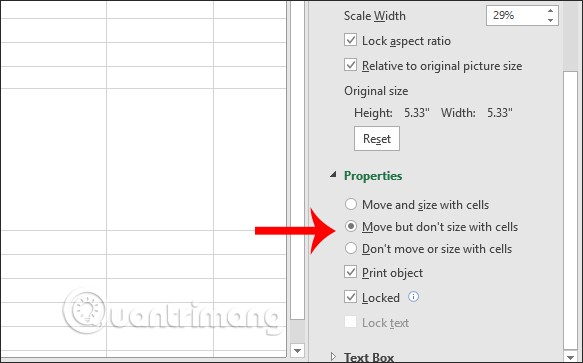
Avec une configuration très simple, l'image insérée dans une cellule Excel ne changera pas de taille et ne bougera pas si vous changez de lignes ou de colonnes. L'image sera fixée à la position exacte à laquelle vous l'insérez dans le tableau de données.
Bonne chance!
Dans cet article, nous vous expliquerons comment récupérer l'accès à votre disque dur en cas de panne. Suivez-nous !
À première vue, les AirPods ressemblent à n'importe quel autre écouteur sans fil. Mais tout a changé avec la découverte de quelques fonctionnalités peu connues.
Apple a présenté iOS 26 – une mise à jour majeure avec un tout nouveau design en verre dépoli, des expériences plus intelligentes et des améliorations des applications familières.
Craving for snacks but afraid of gaining weight? Dont worry, lets explore together many types of weight loss snacks that are high in fiber, low in calories without making you try to starve yourself.
Rest and recovery are not the same thing. Do you really need rest days when you schedule a workout? Lets find out!
Les étudiants ont besoin d'un ordinateur portable spécifique pour leurs études. Il doit être non seulement suffisamment puissant pour être performant dans la filière choisie, mais aussi suffisamment compact et léger pour être transporté toute la journée.
L'ajout d'une imprimante à Windows 10 est simple, bien que le processus pour les appareils filaires soit différent de celui pour les appareils sans fil.
Comme vous le savez, la RAM est un composant matériel essentiel d'un ordinateur. Elle sert de mémoire pour le traitement des données et détermine la vitesse d'un ordinateur portable ou de bureau. Dans l'article ci-dessous, WebTech360 vous présente quelques méthodes pour détecter les erreurs de RAM à l'aide d'un logiciel sous Windows.
Refrigerators are familiar appliances in families. Refrigerators usually have 2 compartments, the cool compartment is spacious and has a light that automatically turns on every time the user opens it, while the freezer compartment is narrow and has no light.
Wi-Fi networks are affected by many factors beyond routers, bandwidth, and interference, but there are some smart ways to boost your network.
Si vous souhaitez revenir à la version stable d'iOS 16 sur votre téléphone, voici le guide de base pour désinstaller iOS 17 et rétrograder d'iOS 17 à 16.
Le yaourt est un aliment merveilleux. Est-il bon de manger du yaourt tous les jours ? Si vous mangez du yaourt tous les jours, comment votre corps va-t-il changer ? Découvrons-le ensemble !
Cet article présente les types de riz les plus nutritifs et comment maximiser les bienfaits pour la santé du riz que vous choisissez.
Établir un horaire de sommeil et une routine de coucher, changer votre réveil et ajuster votre alimentation sont quelques-unes des mesures qui peuvent vous aider à mieux dormir et à vous réveiller à l’heure le matin.
Get Bathroom Tower Defense Roblox game codes and redeem them for exciting rewards. They will help you upgrade or unlock towers with higher damage.













